Creación de instantáneas en App Configuration con Azure Pipelines
La tarea de instantáneas de Azure App Configuration está diseñada para crear instantáneas en Azure App Configuration.
Requisitos previos
- Una suscripción a Azure: cree una cuenta gratuita
- Tienda de App Configuration - crea uno gratis
- Proyecto de Azure DevOps: cree uno gratis.
- Agente de Azure Pipelines versión 2.144.0 o posterior y Node, versión 16 o posterior para ejecutar la tarea en agentes autohospedados.
Creación de una conexión de servicio
Una conexión de servicio concede acceso a los recursos en la suscripción de Azure desde el proyecto de Azure DevOps.
En Azure DevOps, vaya al proyecto que contiene la canalización de destino. En la esquina inferior izquierda, seleccione Configuración del proyecto.
En Canalizaciones, seleccione Conexiones de servicio. En la esquina superior derecha, seleccione Nueva conexión de servicio.
En Nueva conexión de servicio, seleccione Azure Resource Manager.
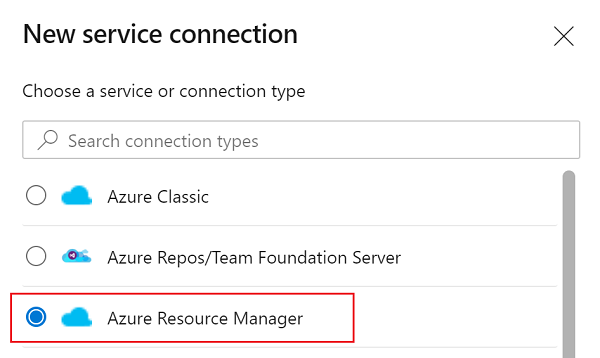
En el cuadro de diálogo Método de autenticación, seleccione Federación de identidades de carga de trabajo (automática) para crear una nueva federación de identidades de carga de trabajo o seleccione Federación de identidades de carga de trabajo (manual) para usar una federación de identidad de carga de trabajo existente.
Escribir la suscripción, grupo de recursos y un nombre para su conexión de servicio.
Si ha creado una nueva entidad de servicio, busque el nombre de la entidad de servicio asignada a la conexión del servicio. En el paso siguiente, agregará una nueva asignación de roles a esta entidad de servicio.
Vaya a Configuración del proyecto>Conexiones de servicio.
Seleccione la nueva conexión de servicio.
Seleccione Administrar entidad de servicio.
Anote el valor de Nombre para mostrar.
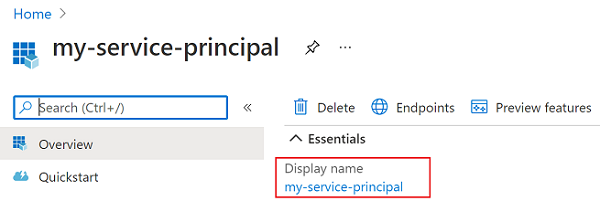
Agregar asignación de roles
Realice las asignaciones de roles de App Configuration adecuadas a las credenciales que se van a usar en la tarea para que esta pueda acceder al almacén de App Configuration.
Vaya al almacén de App Configuration de destino.
En el menú izquierdo, seleccione Control de acceso (IAM) .
En el panel derecho, seleccione Agregar asignaciones de roles.
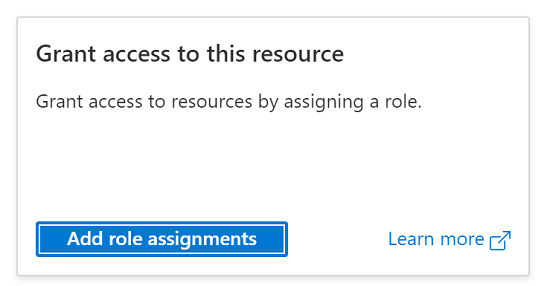
En Rol, seleccione Propietario de los datos de App Configuration. Este rol permite que la tarea lea y escriba en el almacén de App Configuration.
Seleccione la entidad de servicio asociada con la conexión de servicio que creó en la sección anterior.
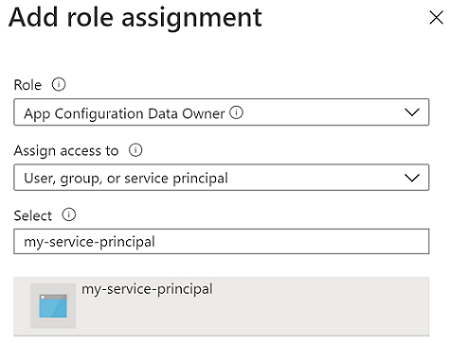
Seleccione Revisar y asignar.
Uso en compilaciones
En esta sección, aprenderá a usar la tarea de instantánea de Azure App Configuration en una canalización de compilación de Azure DevOps.
- Vaya a la página de canalización de compilación al hacer clic en Canalizaciones>Canalizaciones. Para más información sobre las canalizaciones de compilación, vaya a Creación de la primera canalización.
- Si va a crear una nueva canalización de compilación, en el último paso del proceso, en la pestaña Revisar, seleccione Mostrar asistente en el lado derecho de la canalización.
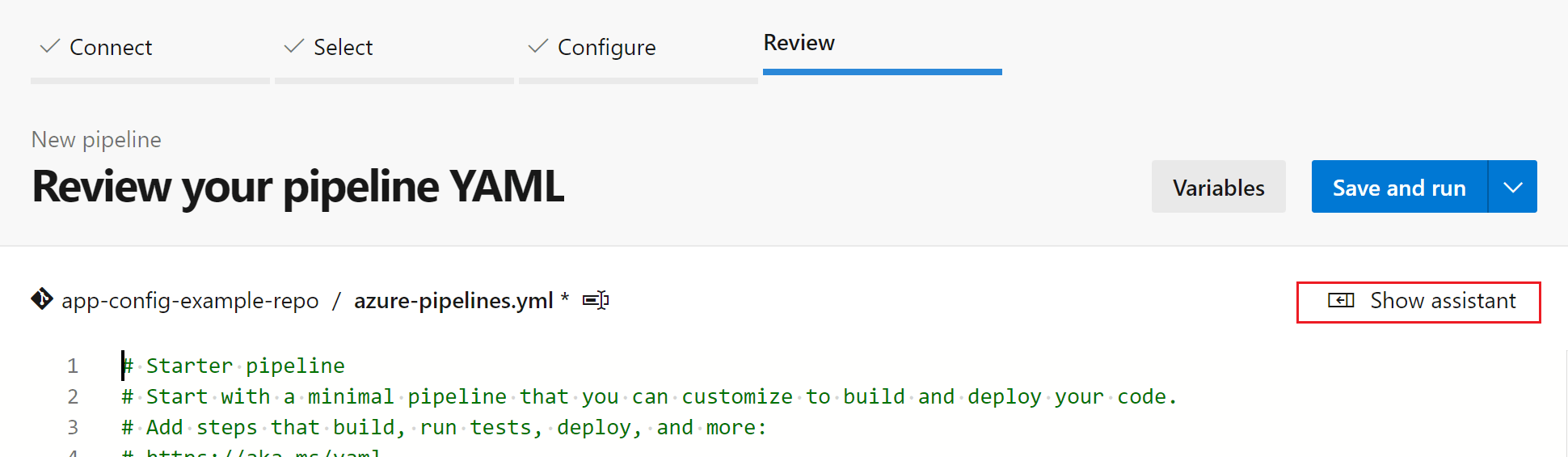
- Si usa una canalización de compilación existente, haga clic en el botón Editar en la parte superior derecha.

- Si va a crear una nueva canalización de compilación, en el último paso del proceso, en la pestaña Revisar, seleccione Mostrar asistente en el lado derecho de la canalización.
- Busque la tarea de instantánea de Azure App Configuration.
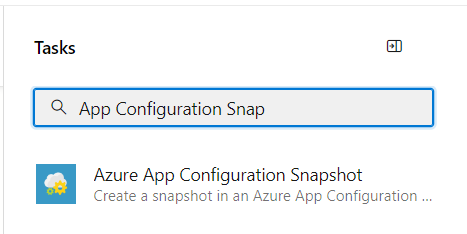
- Configure los parámetros necesarios para que la tarea cree una instantánea en un almacén de App Configuration. Las explicaciones de los parámetros están disponibles en la sección Parámetros siguiente y en la información sobre herramientas junto a cada parámetro.
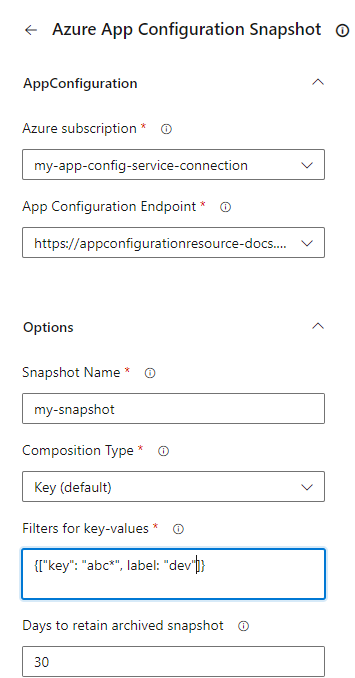
- Guarde y ponga en cola una compilación. El registro de compilación muestra los errores que se produjeron durante la ejecución de la tarea.
Uso en versiones
En esta sección, aprenderá a usar la tarea de instantánea de Azure App Configuration en una canalización de versión de Azure DevOps.
- Vaya a la página de la canalización de versión; para ello, seleccione Canalizaciones>Versiones. Para más información sobre las canalizaciones de versión, vaya a Creación de la primera canalización.
- Elija una canalización de versión existente. Si no tiene una, seleccione + Nueva para crear una nueva.
- Seleccione el botón Editar en la esquina superior derecha para editar la canalización de versión.
- En el menú desplegable Tareas, seleccione la Fase en la que quiere agregar la tarea. Puede encontrar más información sobre las fases en Agregar fases, dependencias y condiciones.
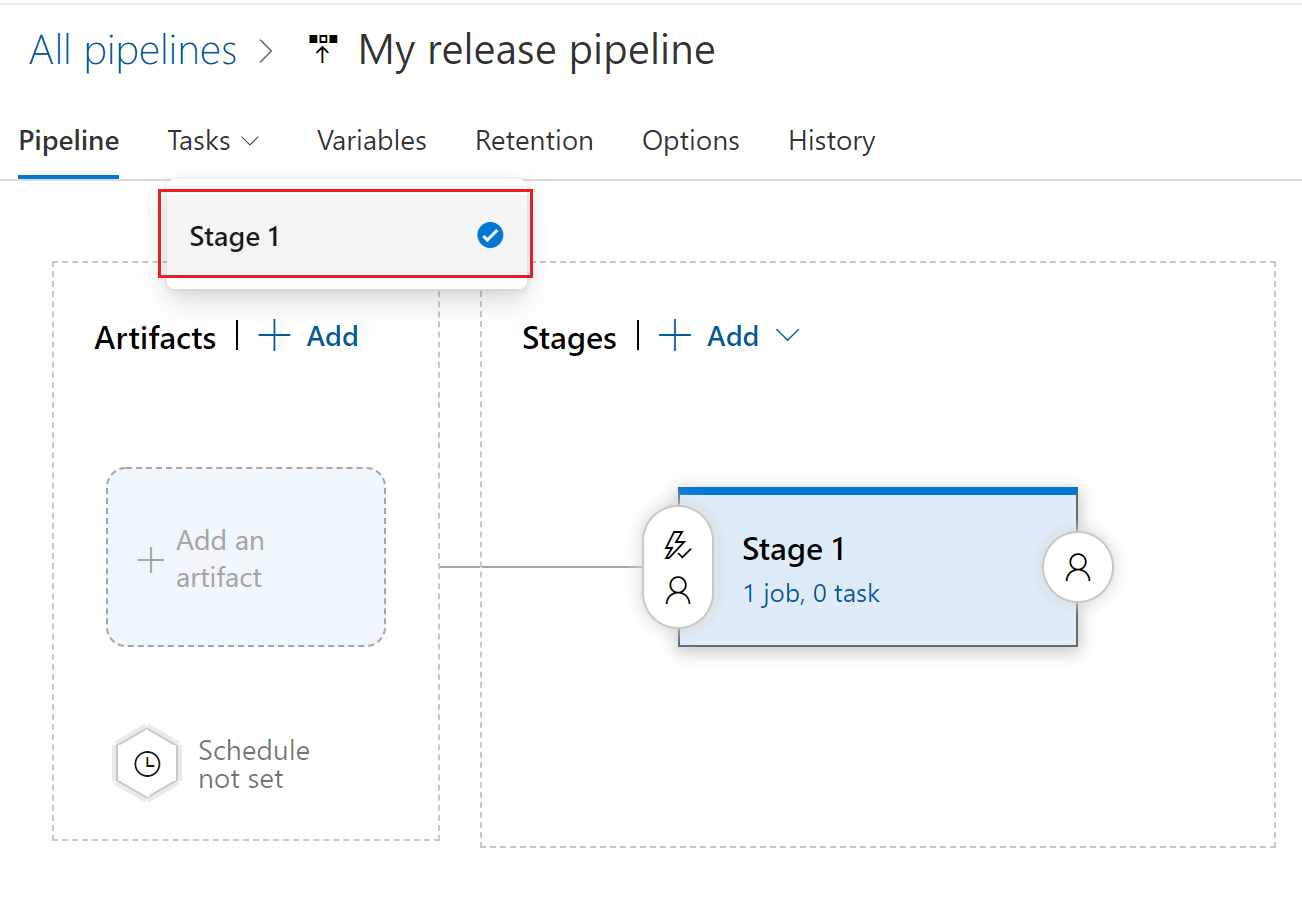
- Haga clic en + junto al trabajo al que quiere agregar una nueva tarea.
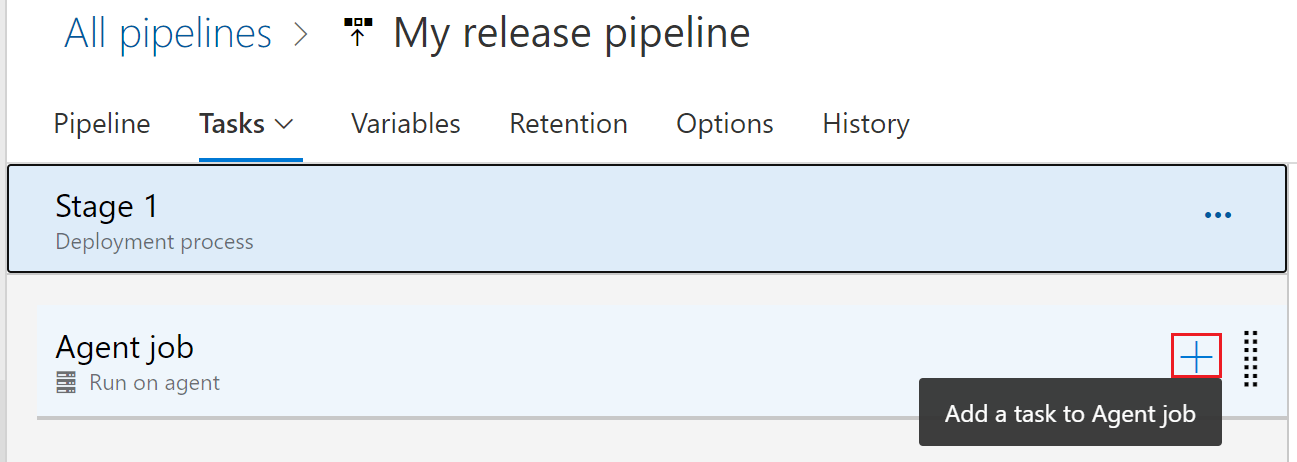
- En el cuadro de diálogo Agregar tareas, escriba Instantánea de Azure App Configuration en el cuadro de búsqueda y selecciónela.
- Configure los parámetros necesarios dentro de la tarea para crear una instantánea en el almacén de App Configuration. Las explicaciones de los parámetros están disponibles en la sección Parámetros siguiente y en la información sobre herramientas junto a cada parámetro.
- Guarde y ponga en cola una versión. El registro de versión muestra los errores que se hayan encontrado durante la ejecución de la tarea.
Parámetros
En la tarea de instantánea de App Configuration se emplean los siguientes parámetros:
Suscripción de Azure: una lista desplegable que contiene las conexiones de servicio de Azure disponibles. Para actualizar la lista de conexiones de servicio de Azure disponibles, presione el botón Refresh Azure subscription (Actualizar suscripción a Azure) a la derecha del cuadro de texto.
Punto de conexión de App Configuration: una lista desplegable que carga los puntos de conexión de los almacenes de configuración disponibles en la suscripción seleccionada. Para actualizar la lista de puntos de conexión de los almacenes de configuración disponibles, presione el botón Actualizar punto de conexión de App Configuration a la derecha del cuadro de texto.
Nombre de instantánea: especifique el nombre de la instantánea.
Tipo de composición: el valor predeterminado es Clave.
Key: los filtros se aplican en orden para este tipo de composición. Cada par clave-valor de la instantánea solo se identifica mediante la clave. Si hay varios valores de clave con la misma clave y varias etiquetas, solo se conservará un par clave-valor en función del último filtro aplicable.
Key-Label: los filtros se aplicarán y cada par clave-valor de la instantánea resultante se identificará de forma única mediante la clave y la etiqueta juntas.
Filtros: representa el filtro de clave y etiqueta que se usa para compilar una instantánea de App Configuration. Los filtros deben tener un formato JSON válido. Ejemplo:
[{"key":"abc*", "label":"1.0.0"}]. Se debe especificar al menos un filtro y se pueden especificar tres filtros como máximo.Período de retención: el valor predeterminado es de 30 días. Hace referencia al número de días que se conservará la instantánea después de archivarla. Las instantáneas archivadas se pueden recuperar durante el período de retención.
Etiquetas: un objeto JSON en el formato de
{"tag1":"val1", "tag2":"val2"}, que define las etiquetas que se agregaron a cada instantánea creada en el almacén de App Configuration.
Solución de problemas
Si se produce un error inesperado, los registros de depuración se pueden habilitar; para ello, establezca la variable de canalización system.debug en true.
Paso siguiente
Para obtener una referencia completa de los parámetros o para usar esta tarea de canalización en canalizaciones YAML, consulte el siguiente documento.
Para obtener información sobre cómo exportar los valores de clave desde el almacén de App Configuration y establecerlos como variables de canalización de Azure, continúe con el siguiente documento.
Para obtener información sobre cómo importar valores de clave desde un archivo de configuración en el almacén de App Configuration, continúe con el siguiente documento.